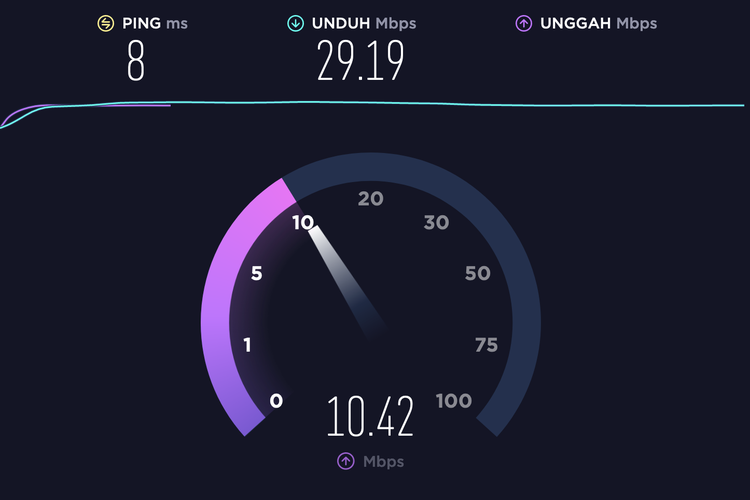Kadjiro – Koneksi internet yang stabil dan cepat menjadi kebutuhan penting bagi banyak orang. Tidak hanya untuk pekerjaan, tapi juga untuk komunikasi, hiburan dan belajar. Maka dari itu, penting untuk memahami bagaimana cara uji kecepatan internet untuk memastikan koneksi WiFi milikmu berjalan dengan optimal.
Melakukan uji kecepatan internet secara rutin bisa membantu kamu mengetahui layanan yang digunakan sudah sesuai dengan paket yang ditawarkan atau belum. Kecepatan internet yang lambat sering menjadi penghalang dalam beraktivitas, bisa saat streaming, mengunduh file atau rapat online. Dengan melakukan uji kecepatan, kamu bisa mengambil langkah yang tepat guna memperbaiki koneksi yang bermasalah.
Cara cek kecepatan internet WiFi di laptop dan HP bisa dilakukan sendiri dengan mudah. Dari penggunaan situs khusus hingga aplikasi yang praktis, kamu akan menemukan langkah-langkah yang bisa diterapkan untuk memastikan kecepatan internet kamu tetap stabil. Mari simak beberapa cara efektifnya di bawah ini.
Cara Cek Kecepatan Internet WiFi di Laptop dan HP
Berikut adalah beberapa langkah yang bisa kamu lakukan untuk pengecekan kecepatan internet WiFi di laptop dan HP:
-
Melalui Opsi Menu Pengaturan Laptop
Untuk memeriksa kecepatan WiFi secara umum, buka opsi menu Network and Internet di control panel laptop, pilih Network and Sharing Center. lalu, klik nama WiFi milikmu. Di sana, kamu akan menemukan jendela status WiFi yang menampilkan berbagai data jaringan. kecepatan yang ditampilkan berupa koneksi antara laptop dan router-mu.
-
Cek Melalui Browser
Apabila memori HP kamu terbatas untuk memasang aplikasi, maka kamu tetap bisa memeriksa kecepatan internet melalui browser. Cukup buka browser di laptop maupun HP dan cari situs pengecek kecepatan internet, seperti speedsmart.net, speedtest.net, fast.com atau bandwidthplace.net.
Untuk caranya, cukup ketikkan “cek kecepatan internet” di kolom pencarian. Lalu, pilih situs yang diinginkan. Setelah itu, jalankan uji kecepatan dengans imbol yang sudah tersedia. Beberapa situs bahkan langsung memulai pengujian secara otomatis. Tunggu sebentar dan hasil kecepatan internet WiFi kamu akan langsung muncul.
-
Menggunakan Open Speed Test
Berikutnya, kamu bisa menggunakan situs Open Speed Test untuk menguji kecepatan WiFi. Situs ini menampilkan data kecepatan download, upload, jitter dan ping. Kamu hanya perlu membuka situsnya di https://openspeedtest.com/. Lalu, klik tombol Play dan hasil kecepatan internet akan segera muncul setelah beberapa detik.
-
Menggunakan Situs Fast.com
Fast.com adalah situs yang diluncurkan oleh Netflix untuk membantu para pengguna untuk memeriksa kecepatan internet. Situs ini gratis, bebas iklan dan mempunyai tampilan sederhana yang mudah digunakan.
Untuk menggunakannya, cukup buka laman https://fast.com/id, dan biarkan situs ini otomatis menghitung kecepatan internet tanpa perlu klik tombol apapun. Hasilnya akan muncul di bagian tengah layar dengan angka besar di dalam satuan megabits per second (Mbps). Fast.com mendukung berbagai perangkat, mulai dari HP, tablet, desktop dan smart tv.
-
Cek Melalui Windows PowerShell
Kamu juga bisa melakukan cara ini dengan menekan tombol kombinasi Windows+X. Kemudian, pilih Windows PowerShell. Ketik perintah berikut: Get-NetAdapter | select InterfaceDescription, Name, Status, LinkSpeeed. Lalu, tekan Enter dan informasi mengenai kecepatan koneksi internet WiFi kamu akan muncul di layar.
-
Cek Melalui CMD
Selain aplikasi atau situs, kamu juga bisa cek kecepatan internet WiFi menggunakan Command Prompt (CMD) yang sudah tersedia di laptop atau komputer Windows. Caranya mudah dan berikut adalah langkah-langkahnya:
- Tekan tombol Windows dan R secara bersamaan, ketik CMD, lalu tekan Enter.
- Di jendela CMD, ketik kode ping 8.8.8.8 -t – 1000 dan tekan Enter.
- Hasilnya akan muncul beberapa kode waktu.
- Apabila angka yang muncul di kolom “time” semakin besar, artinya koneksi internet kamu semakin lambat dan sebaliknya. Sementara simbol “request time out” menunjukkan koneksi yang terputus mendadak.
-
Menggunakan Chrome Extensions
Bagaimana dengan cara cek kecepatan yang terakhir ini? Langkah ini bisa kamu lakukan dengan cara mengikuti sejumlah langkah berikut:
- Pertama, membuka Google. Lalu, klik Chrome Extensions di kolom pencarian.
- Masuk ke halaman extensi Chrome yang muncul.
- Di kolom pencarian di halaman tersebut, ketik “Speed Test:.
- Pilih salah satu ekstensi Speed Test yang ingin kamu pasang.
- Klik tombol Add to Chrome guna menambahkan ekstensi ke browser Google Chrome.
- Setelah ekstensi terpasang, klik ikon Speed Test di toolbar browser untuk mengecek kecepatan koneksi internetmu.
Itulah dia cara cek kecepatan internet WiFi di HP dan laptop yang bisa kamu pilih. Semoga dengan adanya penjelasan di atas tidak ada yang bingung lagi ketika internet WiFi mulai melambat, ya!